
Ingon sa usa ka pagmando sa, alang sa hilabihan kadaghanan sa tiggamit, sa pagdugang mga selula sa diha nga naglihok diha sa Excel programa dili nagrepresentar sa usa ka supercomplicable buluhaton. Apan, Subo, dili tanan ang nahibalo sa tanan nga posible nga mga paagi sa pagbuhat. Apan sa pipila ka mga sitwasyon, ang paggamit sa usa ka partikular nga paagi nga makatabang sa pagpakunhod sa gasto sa panahon alang sa pagpatuman sa mga pamaagi. Atong mahibaloan nga mga kapilian alang sa pagdugang sa mga bag-ong mga selula sa paglabaw pinaagi.

Sa susama, mahimo ikaw makadugang tibuok grupo sa mga selula, lamang alang niini sa atubangan sa transisyon ngadto sa menu konteksto kini mahimong gikinahanglan nga sa pagpili sa mga katugbang nga gidaghanon sa mga butang sa Sheet.

Human niana, ang mga elemento nga dugang sa samang algorithm nga kita nga gihulagway sa ibabaw, apan lamang sa bug-os nga grupo.
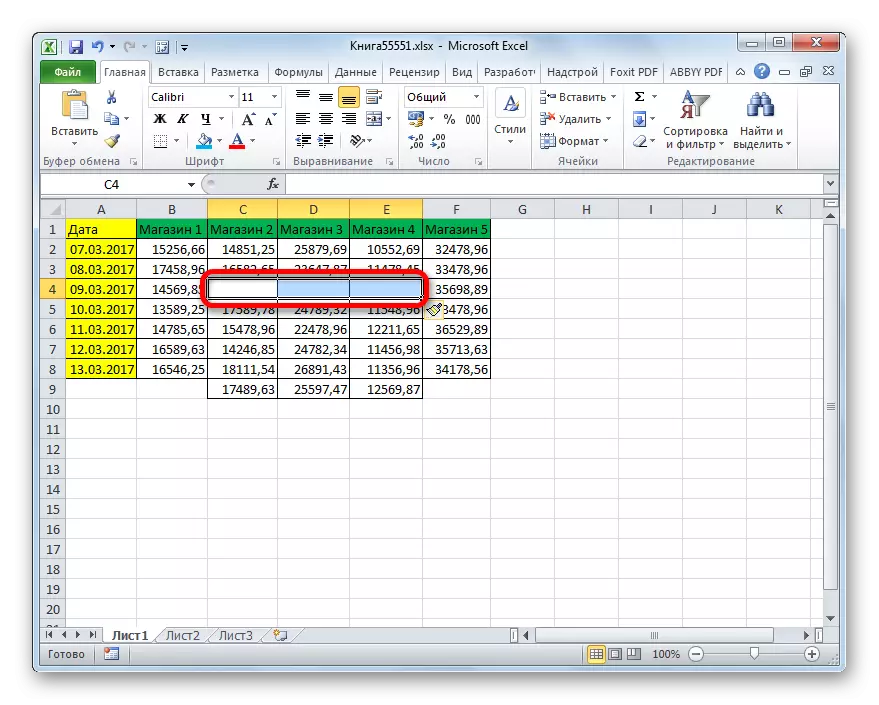
Pamaagi 2: Button sa ribbon
Add mga butang ngadto sa Excel Sheet mahimo usab nga pinaagi sa button sa ibabaw sa mga tape. Atong tan-awa ang sa unsa nga paagi sa pagbuhat niini.
- Kami nagpasiugda sa elemento sa dapit sa Sheet diin kita nagplano aron sa pagdugang cell. kita ngadto sa tab nga "Home", kon ikaw karon sa laing. Unya i-klik sa "Paste" button sa "Cell himan" block sa tape.
- Human niana, ang mga elemento igadugang ngadto sa Sheet. Dugang pa, sa bisan unsa nga kaso, kini idugang sa offset sa. Busa niini nga pamaagi mao ang pa kaayo flexible kay sa miaging usa.
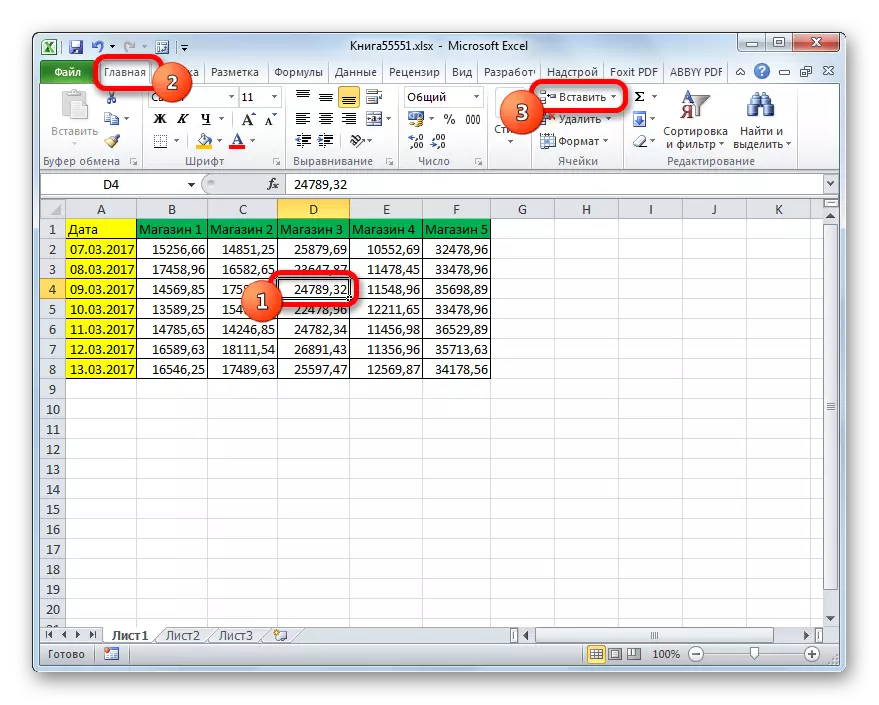

Uban sa tabang sa sa mao gihapon nga paagi, nga imong mahimo makadugang sa mga grupo sa mga selula.
- Kita highlight sa pinahigda nga grupo sa mga elemento Sheet ug i-klik sa "Sal-ot" icon pamilyar kanato sa tab Home.
- Human niana, ang grupo sa mga elemento Sheet nga gisal-ut, sama sa lig-on nga Dugang pa, uban sa usa ka pagbalhin sa.


Apan sa diha nga mogahin kamo sa mga bertikal nga grupo sa mga selula, kita og usa ka gamay lain-laing mga resulta.
- Pagpili og usa ka bertikal nga grupo sa mga elemento ug i-klik sa "Paste" button.
- Samtang kamo mahimo tan-awa, lahi sa sa miaging mga kapilian, sa niini nga kaso sa usa ka grupo sa mga elemento sa usa ka pagbalhin ngadto sa tuo nga dugang pa.


Unsay mahitabo kon kita makadugang sa usa ka gubat sa mga elemento sa duha pinahigda ug pinatindog nga orientation?
- highlight kita sa gubat sa mga angay nga orientation ug i-klik sa pamilyar na sa kanato "Paste" button.
- Sama sa imong nakita, kini isulud sa gipahinungod nga lugar nga adunay usa ka pagbalhin sa tuo.
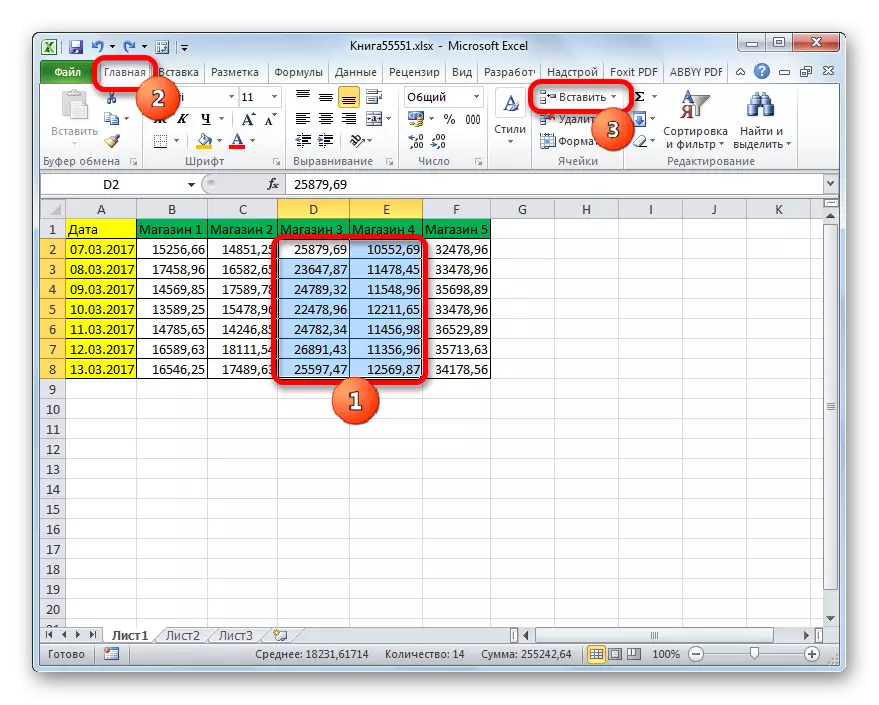

Kung gusto pa nimo nga espesipikong ipasabut kung diin ang mga butang kinahanglan ibalhin, ug, pananglitan, kung idugang ang usa ka laray, gusto nimong sundon ang mosunud nga panudlo.
- Gipasiugda namon ang elemento o grupo sa mga elemento, diin gusto namon nga maghimo usa ka insert. Dili ko i-klik ang "Paste" button, apan sa tatsulok, nga gipakita sa tuo niini. Ang usa ka lista sa mga aksyon gibuksan. Pilia kini ang item nga "Isulud ang mga cell ...".
- Pagkahuman niana, adunay kaila na kanamo sumala sa una nga paagi sa bintana sa insert. Pilia ang kapilian sa pagsulud. Kung kita, ingon sa nahisgutan sa ibabaw, gusto namon nga maghimo usa ka aksyon sa usa ka pagbalhin, unya gibutang namon ang switch sa posisyon nga "mga selyula, nga adunay pagbalhin". Pagkahuman niana, pag-klik sa "OK" button.
- Sama sa atong makita, ang mga elemento gidugang sa sheet nga adunay usa ka pagbalhin, sa ato pa, ingon nga kami nangutana sa mga setting.



Paagi 3: Hot Keys
Ang labing paspas nga paagi aron idugang ang mga butang sa sheet sa kasangkapan mao ang paggamit sa kombinasyon sa mga mainit nga yawe.
- Gipasiugda namon ang mga elemento sa lugar nga gusto namon ipasok. Pagkahuman niana, nag-type kami usa ka kombinasyon sa mainit nga mga yawe sa CTRL + Shift + =.
- Pagkahuman niini, ang usa ka gamay nga mga elemento sa pagsulud sa gamay nga bintana makita. Kinahanglan nga itakda ang mga setting sa offset sa tuo o pag-ubos ug i-klik ang "OK" nga butones sa parehas nga paagi sama sa nahimo namon nga labaw pa sa nangaging mga pamaagi.
- Pagkahuman niana, ang mga elemento sa sheet isulud, sumala sa pasiuna nga mga setting nga gihimo sa miaging parapo sa kini nga panudlo.



LEKSYON: Hot nga mga yawe sa Excel
Sama sa imong nakita, adunay tulo nga mga punoan nga paagi aron ma-insert ang mga selyula sa lamesa: Gamit ang menu sa konteksto, mga butones sa teyp ug mainit nga mga yawe. Sumala sa pag-andar, managsama ang kini nga mga pamaagi, busa kung ang pagpili, una sa tanan, ang kasayon alang sa user mismo gikonsiderar. Bisan kung sigurado nga ang labing kadali nga paagi mao ang paggamit sa mainit nga mga yawe. Apan, subo nga, dili tanan nga mga tiggamit naanad sa pagtuman sa naglungtad nga mga kombinasyon sa mga mainit nga yawe sa labing maayo sa ilang panumduman. Busa, dili alang sa tanan nga kini nga dali nga paagi sayon.
